이 게시물은 방법에 대해 이야기합니다 AnyDesk Mac 제거. 그런데 Mac에서 앱을 제거하는 것이 왜 그렇게 어려운가요? 애플리케이션이 설치될 때마다 일반적으로 "애플리케이션 디렉터리"에 저장되고, 앱의 사용자 데이터도 "라이브러리"에 보관된 다음 "기본 설정 디렉터리"에 저장됩니다.
또한 수많은 응용 프로그램은 시스템 폴더 전체에 분산된 캐시, 지원 파일 및 로그인 파일도 생성합니다. 이 휴지통 삭제 절차로 인해 여전히 일부 파일이 남아 있어 결국 제거에 실패할 수 있습니다. 완전히 하는 것이 매우 중요합니다. 응용 프로그램 및 관련 파일 제거!
따라서 이 가이드에서는 Mac에서 AnyDesk를 완전히 제거하는 방법을 보여줍니다. 그리고 이 기사에서 제공하는 제거 옵션이 유용할 수도 있습니다.
내용 : 1부. AnyDesk를 삭제하면 액세스가 중단되나요?2부. Mac에서 AnyDesk를 어떻게 제거하나요?파트 3. Mac에서 AnyDesk를 완전히 제거하려면 어떻게 해야 합니까?4 부. 결론
1부. AnyDesk를 삭제하면 액세스가 중단되나요?
AnyDesk 앱을 제거하면 어떻게 되나요? 삭제 후에는 AnyDesk 클라이언트(및 장치)가 귀하의 사용자 계정으로 취소되므로 AnyDesk를 사용하여 해당 장치에 원격으로 액세스할 수 없습니다. 그러면 이 앱과 관련 파일이 기기에서 완전히 사라집니다.
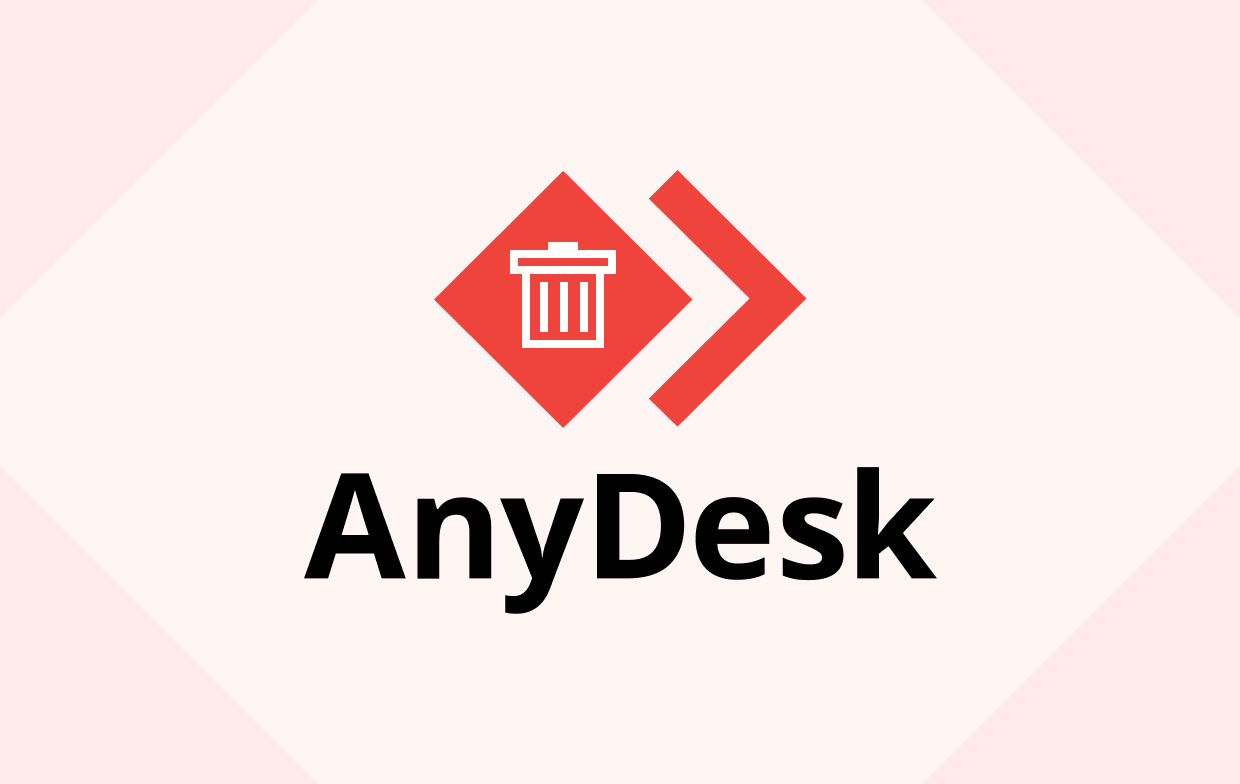
2부. Mac에서 AnyDesk를 어떻게 제거하나요?
AnyDesk의 완전하고 효과적인 제거를 보장하려면 캐시 파일, 기본 설정 파일 및 지원 파일을 포함하는 팩 및 관련 파일을 식별하고 삭제하기 위한 추가 조사 노력을 수행해야 합니다. Mac에서 AnyDesk를 수동으로 제거하는 방법은 다음과 같습니다.
- Mac에 들어간 다음 응용 프로그램을 열기만 하면 됩니다.
- 다음은 단순히 앱의 진행을 중지하는 것입니다. 그런 다음 "활동 모니터"로 이동하여 옵션을 "모든 프로세스"로 즉시 변경한 다음 AnyDesk가 실제로 실행 중인 경우 "프로세스 종료" 버튼을 누릅니다.
- Anydesk.app을 선택하고 "휴지통으로 이동" 옵션을 마우스 오른쪽 버튼으로 클릭하여 실행합니다. 그런 다음 앱 아이콘을 휴지통으로 드래그하여 "실행 파일"을 삭제합니다.
- 그런 다음 남은 잔여물 내용/파일 정리를 시작합니다.
- 파인더를 실행합니다. 이동 옵션을 탭한 다음 드롭다운 옵션에서 라이브러리를 선택합니다. 해당 목록 내에서 라이브러리를 찾을 수 없는 것 같을 때마다 옵션 명령을 누르고 이동을 선택한 다음 라이브러리를 선택할 수 있습니다.
- 폴더로 바로 이동한 다음 라이브러리, 환경 설정으로 이동한 다음 디렉터리에서 com.philandro.anydesk.plist 파일을 삭제합니다.
- 폴더, 라이브러리, 저장된 응용 프로그램 상태로 바로 이동한 다음 디렉토리에서 com.philandro.anydesk.savedState 폴더를 삭제합니다.
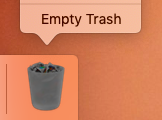
파트 3. Mac에서 AnyDesk를 완전히 제거하려면 어떻게 해야 합니까?
Mac에서 AnyDesk를 제거하는 데 드는 노력과 시간을 줄이고 싶거나 Mac에서 AnyDesk 응용 프로그램과 연결된 폴더나 파일이 무엇인지 확실하지 않은 경우 타사 제거 프로그램을 사용하여 관련 파일을 완전히 제거할 수 있습니다. .
- PowerMyMac을 시작한 다음 앱 제거 프로그램을 선택하고 "스캔"을 클릭하여 시작하세요.
- 목록 또는 검색 표시줄에서 Anydesk.app을 찾거나 AnyDesk를 직접 입력합니다.
- 그런 다음 마지막으로 Anydesk.app 및 AnyDesk 애플리케이션의 나머지 콘텐츠에서 연결된 파일을 선택하고 마지막으로 제거를 성공적으로 완료하려면 "CLEAN" 버튼을 선택합니다.

4 부. 결론
Mac에서 AnyDesk를 제거하는 방법이 끝났습니다. 이 문서에는 수동으로 및 Mac에서 AnyDesk를 자동화된 방식으로 효과적이고 쉽게 제거하는 데 사용할 수 있는 두 가지 옵션이 포함되어 있습니다.
이 전략에는 사용자 측의 작업 시스템의 기술적 측면에 대한 광범위한 이해가 필요하지 않습니다. 그리고 허용되지 않는 응용 프로그램이나 프로그램을 제거하는 데 문제가 있는 경우 PowerMyMac이라는 자동화 도구를 사용하여 문제를 해결 및 완화하고 시간과 노력을 절약하는 것을 두려워하지 마십시오.




진 브루스터2022-04-17 19:36:08
이것은 내 MacBook Air에 있는 어떤 것과도 관련이 없는 것 같습니다. 아직 Anydesk에 등록하지 않았습니다. 다른 작업을 시도할 때 나타납니다. 열 것이 없습니다. 작동하지 않는다는 뜻인가요?